Guía definitiva para evaluar sensores de Android en 2025
Jul 31, 2025 • Categoría: Administrar Datos del Dispositivo • Soluciones probadas
¿Alguna vez te has preguntado cómo tu dispositivo Android puede detectar la luz de tu entorno o el movimiento de tus manos? La respuesta está en los sensores que contiene su dispositivo. Si bien estos sensores son útiles, a veces pueden funcionar mal o proporcionar lecturas inexactas, lo que hace que los usuarios se frustren.
Afortunadamente, existen varios métodos y aplicaciones que puedes usar para probar los sensores de proximidad en Android. Puedes usarlos para identificar cualquier problema y asegurarte de que tu dispositivo funcione correctamente.
En este artículo veremos con más detalle algunas de las mejores aplicaciones y técnicas para probar los sensores de Android en 2023. Con estas indicaciones, ¡podrás mantener tu dispositivo Android funcionando sin problemas durante muchos años!
- Parte 1. Cómo probar el sensor de proximidad en Android
- Parte 2. Código de prueba del sensor Android
- Parte 3. Las mejores aplicaciones para probar sensores de Android
- Parte 4. Resolución de problemas de los sensores de Android
- Parte 5. Las mejores sugerencias para comprobar el rendimiento de Android

Parte 1. Cómo probar el sensor de proximidad en Android
El sensor de proximidad es un sensor esencial en cualquier dispositivo Android, ya que permite al mismo detectar la presencia de objetos cercanos, como cuando te acercas el dispositivo a la oreja durante una llamada.
Si el sensor de proximidad no funciona correctamente, puede causar problemas, como que la pantalla no se apague durante una llamada, que se toque accidentalmente y otros problemas de uso. Cuando esto sucede, hay algunas maneras fáciles de arreglarlo:
- Prueba a acercarte el teléfono a la cara para ver si se enciende el sensor.
- Si eso no funciona, llama a tu amigo y acerca el teléfono a tu oído para ver si la pantalla se oscurece.
Si ninguno de estos métodos resuelve tu problema, no te preocupes. Puedes hacer lo siguiente:
Para Android 8.x:
- Paso 1: Busca y pulsa Ajustes en tu pantalla de inicio.
- Paso 2: Pulsa Sistema > Acerca del teléfono.
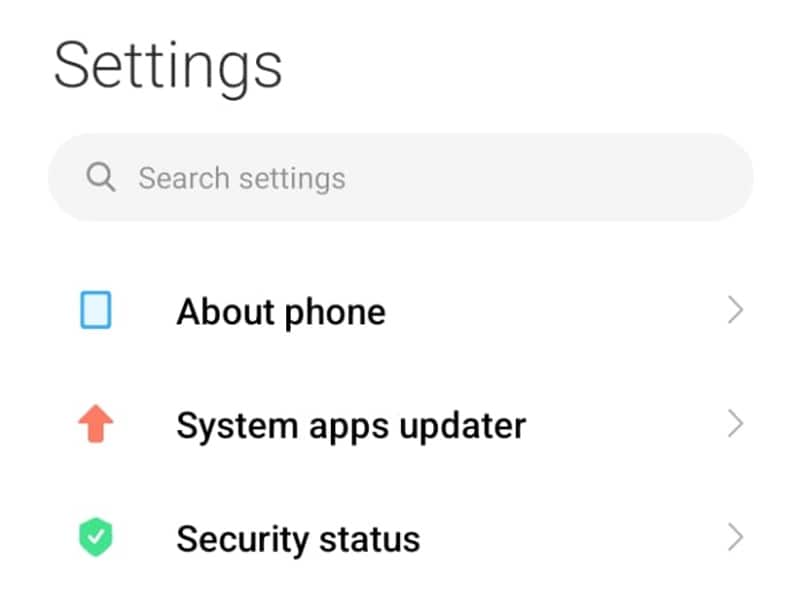
- Paso 3: Busca la opción Soporte y púlsala.
Si es la primera vez, tendrás que tocar ACEPTAR para aceptar la política de privacidad.
- Paso 4: Toca la pestaña Prueba y deslízate hacia abajo hasta encontrar Proximidad del oído.
Sigue las instrucciones en pantalla para probar el sensor de proximidad.
¡Listo! Sin embargo, estos pasos son sólo para determinados modelos de Android y pueden no ser aplicables a todos los dispositivos de este sistema.
Parte 2. Código de prueba del sensor Android
Hay otras formas de probar los sensores de tu dispositivo Android. Una de ellas es utilizar el código de prueba de sensores de Android, también conocido como código de servicio.
Son códigos específicos que se pueden marcar desde el teléfono para acceder a funciones y ajustes ocultos de un dispositivo Android. El fabricante del dispositivo suele desarrollar estos códigos, que pueden variar según el modelo de dispositivo y la versión de Android. A continuación te explicamos cómo utilizar el código de prueba de sensores de Android:
- Paso 1: Abre la aplicación de marcador telefónico en tu dispositivo Android.
- Paso 2: Utiliza el código secreto de Android para la prueba del sensor de proximidad.
Marca *#*#0588#*#* en tu teléfono. Así se abrirá la pantalla de prueba del sensor de proximidad.
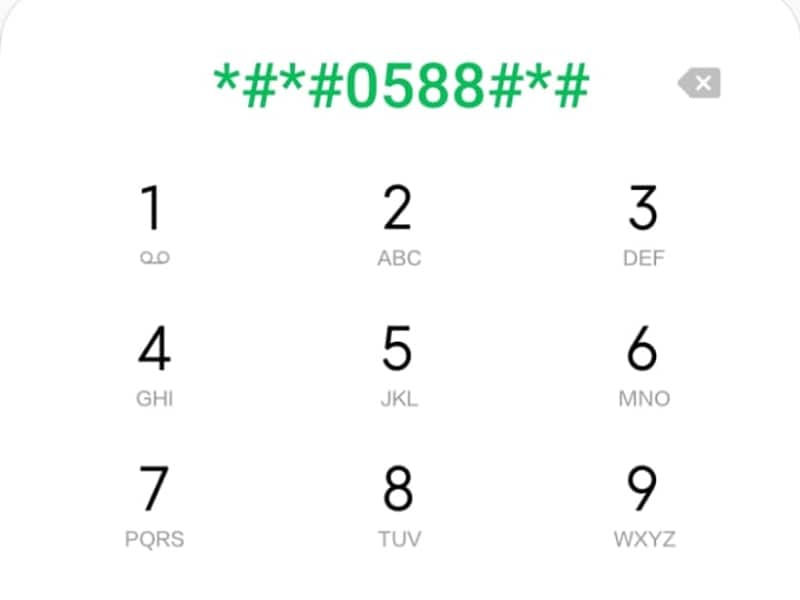
- Paso 3: Coloca la mano sobre el sensor de proximidad
El sensor normalmente se encuentra cerca de la parte superior del dispositivo. Tienes que colocar la mano para activar el sensor.
- Paso 4: Observa la lectura del sensor en la pantalla.
La lectura debe cambiar de "LEJOS" a "CERCANOS" cuando se dispara el sensor. Si la lectura del sensor no cambia o la lectura es incoherente, podría indicar un sensor de proximidad defectuoso.
Parte 3. Las mejores aplicaciones para probar sensores de Android
Si necesitas otras alternativas o los métodos anteriores no funcionan en tu dispositivo, puedes intentar utilizar aplicaciones de prueba de sensores. Estas aplicaciones son fáciles de usar y ofrecen diversas opciones para probar diferentes sensores.
Algunas de las mejores aplicaciones para probar sensores de Android disponibles en Play Store son Sensor Box, Sensors Test, DeviceInfo HW y Sensors MultiTool. Cada una de estas aplicaciones tiene funciones y técnicas de prueba distintas para diferentes tipos de sensores.
- Sensor Box
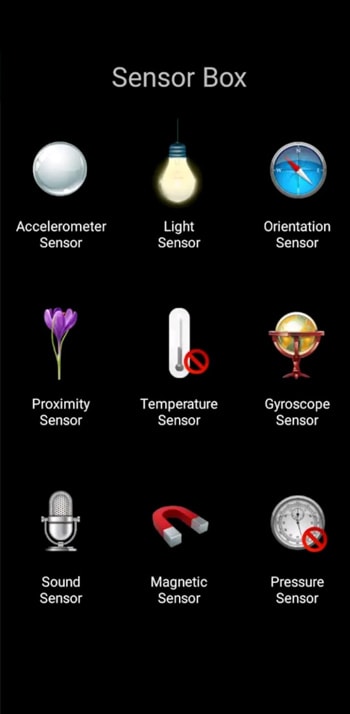
Sensor Box para Android es una aplicación que detecta todos los sensores disponibles en tu dispositivo Android. Te muestra gráficamente el resultado y te dice qué sensores admite tu hardware. Puedes utilizarla para ejecutar una prueba de sensores de proximidad en Android.
- Sensors Test
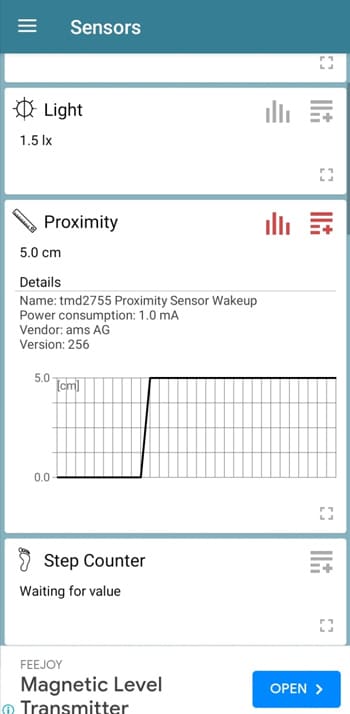
Sensors Test te informa de todos los sensores que admite tu smartphone. Puedes ver todos los datos de los sensores de tu dispositivo móvil en tiempo real y realizar pruebas de los mismos. La aplicación presenta un cuadro para visualizar los datos de los sensores en una salida gráfica y de texto para cada uno de ellos. Verás una descripción completa de cada detector y sus parámetros.
- DeviceInfo HW
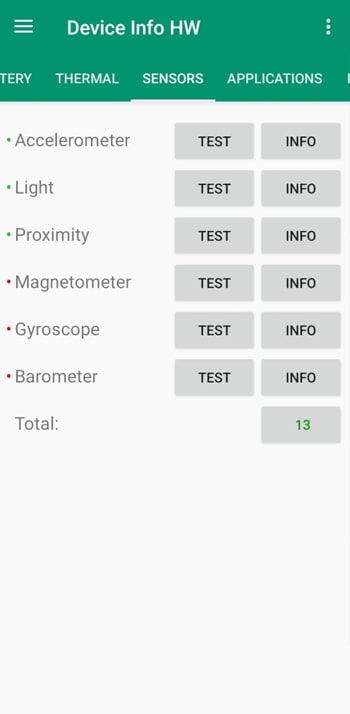
DeviceInfo HW permite detectar y ejecutar algunas pruebas para los componentes de tu smartphone. A continuación, te proporciona información completa sobre el hardware de tu dispositivo, incluidos los sensores. La aplicación incluye detalles sobre la pantalla LCD, la pantalla táctil y otros sensores de tu dispositivo.
- Sensors MultiTool

Sensors Multitool es otra herramienta para controlar todos los sensores de tu smartphone. La aplicación proporciona información sobre todos los sensores que admite tu teléfono. Además ofrece algunas funciones, como "prueba de sensores" para revisar los sensores en Android y lecturas de datos en tiempo real.
Parte 4. Resolución de problemas de los sensores de Android
Ahora que hemos abordado los aspectos básicos de los sensores de Android y cómo funcionan, vamos a ahondar en algunos problemas comunes que pueden encontrar los usuarios y cómo solucionarlos.
Un problema bastante común es que el sensor no responda o no proporcione lecturas precisas. Hay varias razones posibles para este problema, como problemas de software, errores de calibración o daños en el hardware. Para solucionar el problema, puedes probar varias métodos:
- Reiniciar el dispositivo. En ocasiones, un simple reinicio puede hacer maravillas con los problemas del sensor. Puedes intentar reiniciar tu dispositivo para ver si el problema del sensor desaparece.
- Calibrar sensores. La calibración es el proceso de corregir o ajustar las lecturas de los sensores para garantizar su precisión, y lo puedes hacer mediante aplicaciones o ajustes de calibración.
- Actualización del software. Si el problema del sensor persiste tras reiniciar y calibrar, una actualización del software puede ser la solución Verifica si hay actualizaciones disponibles y asegúrate de instalarlas.
- Llama o visita el centro de servicio de reparaciones. Si ninguna de las soluciones funciona, es mejor que se lo dejes a un profesional. Ponte en contacto con el equipo de asistencia del fabricante de tu dispositivo o visita un centro de servicio de reparaciones para que revisen y arreglen tu dispositivo.
Con estos conocimientos y herramientas, puedes solucionar cualquier problema relacionado con los sensores que pueda tener tu dispositivo Android, y si sigues estas sugerencias, podrás hacer que tus sensores vuelvan a funcionar y garantizar lecturas precisas para todas tus aplicaciones favoritas.
Parte 5. Las mejores sugerencias para comprobar el rendimiento de Android
Esta guía ha abarcado muchas cosas, desde aprender a revisar los sensores en Android y cómo funcionan hasta solucionar problemas comunes. Pero, ¿y si deseas conocer más a fondo y consultar el rendimiento general de tu teléfono? Es importante asegurarte de que el rendimiento de tu teléfono está a la altura, sobre todo si dependes de él para trabajar o realizar tareas importantes.
Para obtener una visión completa del rendimiento de tu teléfono, puedes utilizar la función Device Details de Dr.Fone, que te proporciona un informe completo sobre las especificaciones de hardware y software de tu teléfono. Además, incluye información sobre la CPU, la RAM, el almacenamiento, la batería y otros detalles importantes de tu dispositivo.

De esta forma, podrás conocer la compatibilidad de tu dispositivo con distintas aplicaciones e identificar cualquier posible problema que pueda estar afectando su rendimiento.
Características principales:
- Confía en la exactitud y autenticidad de la información proporcionada.
- Te permite observar el rendimiento óptimo de tu dispositivo en cualquier momento.
- Proporciona una visión completa y detallada del rendimiento de tu teléfono.
También te puede interesar:
Sugerencias profesionales para comprobar fácilmente el estado de la batería de tu teléfono
Conclusión
¡Listo! Ahora ya sabes cómo probar los sensores de tu dispositivo Android utilizando varios métodos y cómo solucionar cualquier problema que pueda surgir.
Si sigues los pasos necesarios descritos en esta guía, puedes estar seguro de que tu dispositivo seguirá funcionando correctamente y proporcionará lecturas precisas de los sensores. ¡Pon a prueba tus habilidades!
También podría gustarte
Android Mirror y AirPlay
- 1. Android Mirror
- 1.1 Duplicar Android en PC
- 1.2 Duplicar con Chromecast
- 1.3 Duplicar PC en TV
- 1.4 Duplicar Android en Android
- 1.5 Apps para Duplicar Android
- 1.6 Juegue Juegos de Android en PC
- 1.7 Emuladores de Android En Línea
- 1.8 Use Emulador de iOS para Android
- 1.9 Duplicar Pantalla en Samsung Galaxy
- 1.10 Emulador de Juegos para Teléfono Windows
- 1.11 Emulador de Android para Mac
- 2. AirPlay













Paula Hernández
staff Editor